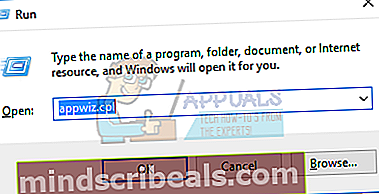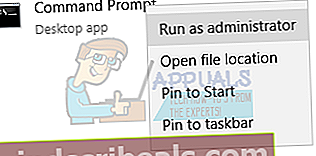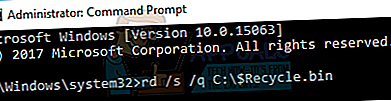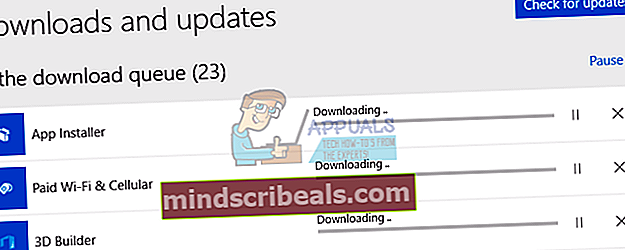Fix: Kan ikke tømme papirkurven på Windows 10 efter Creators Update
Et par Windows 10-brugere har klaget over, at papirkurven skaber fejl, når der forsøges at slette en fil i papirkurven eller tømme den. For nogle brugere blinker sletningsgrænsefladen og styrter derefter Windows Stifinder, og for nogle andre brugere informeres de om, at papirkurven er gået ned.
Hovedårsagen til dette problem er noget tredjepartssoftware, der forhindrer den indbyggede papirkurv i at fungere korrekt. Culprit software inkluderer hegn, OneDrive og MacType. Vi kan rette denne fejl ved enten at opdatere disse software eller fjerne dem.
For en hurtig løsning kan du bruge CCleaner for at tømme papirkurven. Denne artikel lærer dig, hvordan du løser dette problem ved hjælp af alternative metoder.
Metode 1: Fjernelse / opdatering af tredjepartssoftware
Som tidligere sagt kan visse 3. software medføre, at papirkurven ikke fungerer korrekt. Sådan fjerner du dem.
- HoldVind + R for at åbne kommandoprompten skal du skrive appwiz.cpl og klik Okay.
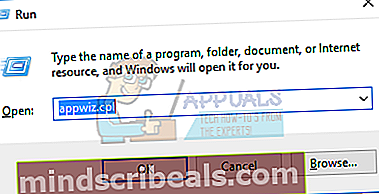
- I programvinduet skal du klikke på Installeret til rude for at sortere de installerede applikationer efter dato. Her kan du finde de nyligt installerede applikationer.
- Dobbeltklik på et hvilket som helst program, som du har mistanke om, kan forårsage problemet, og følg derefter afinstallationsprompten.
- Genstart din pc, og prøv at bruge papirkurven for at bekræfte, om problemet er løst.
Hvis du bruger hegn 2, sluttede supporten til det efter Windows 10 Creators Update. Du skal muligvis køre dette værktøj som administrator og derefter installere Hegn 3. MacType-brugere kan også slette filer fra papirkurven efter deaktivering af softwaren.
For at opgradere enhver software i stedet for at fjerne den;
- Åbn det program, du vil opdatere.
- Besøg sektionen Indstillinger, og klik på knappen Opdater eller fanen Opdater.
- Download opdateringen, og genstart derefter appen.
Du kan også downloade applikationen fra leverandørens websted og derefter køre installationen over den eksisterende.
Metode 2: Nulstilling af papirkurven
Nogle brugere har været i stand til at få papirkurven til at fungere ved at nulstille den. Sådan gør du det.
- Åbn en forhøjet kommandoprompt ved at trykke på Start knap, skrive cmd og derefter åbne som administrator.
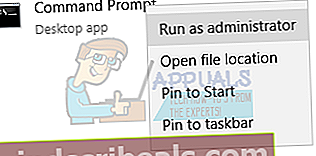
- Skriv følgende kommando i den forhøjede kommandoprompt: rd / s / q [Drive Letter]: \ $ Recycle.bin
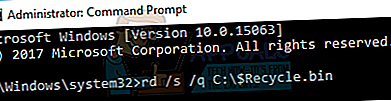
Hvor [Drive Letter] erstattes af det drevbogstav, hvis papirkurv du vil nulstille.
- Genstart din pc, og bekræft derefter, om problemet er løst.
Metode 3: Fastsættelse af OneDrive
Hvis ovenstående metoder ikke virker, skal du prøve at dræbe OneDrive. OneDrive har ofte været problematisk med Windows 10, og at dræbe processen burde løse problemet, som det gjorde for andre.
- Trykke Ctrl + Skift + Del for at åbne kommandoprompten. Under fanen processer skal du søge efter OneDrive.
- Højreklik på OneDrive, og vælg Afslut opgave.
- Prøv at slette emner fra papirkurven.
Metode 4: Opdatering af Windows Store-apps
Windows Store-apps kan også oprette problemer til papirkurven og bør opdateres for at forhindre eventuelle problemer.
- Klik på Start-knappen, skriv butik og tryk derefter på Enter.
- I butikken skal du klikke på dit profilbillede og vælge Downloads og opdateringer.
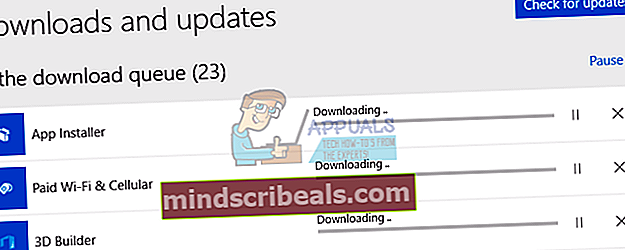
- Klik på i vinduet Downloads og opdateringer Søg efter opdateringer og vent, mens nye opdateringer kontrolleres for og installeres.
- Genstart din pc efter opdateringen, og bekræft, om papirkurven fungerer korrekt nu.